使用U盘安装Windows原版系统的详细教程(一步步教你如何使用U盘安装最新版Windows操作系统)
![]() lee007
2025-04-24 11:32
410
lee007
2025-04-24 11:32
410
随着科技的不断发展,U盘已经成为了一种常见的移动存储设备。而通过U盘安装Windows原版系统,不仅可以节省光盘资源,还能够方便快捷地进行系统的安装和更新。本文将详细介绍如何使用U盘来安装最新版的Windows操作系统,让您轻松享受到更好的电脑使用体验。

一、准备工作:获取Windows系统镜像文件
在开始安装之前,您需要先获取到最新版的Windows系统镜像文件。您可以从微软官方网站上下载并保存到您的电脑中。务必选择可信渠道下载以确保获取到的是正版的系统镜像文件。
二、格式化U盘
为了能够成功地将Windows系统镜像文件写入U盘中,您需要先将U盘进行格式化。请插入U盘并打开“我的电脑”,右击U盘图标并选择“格式化”。在弹出的窗口中选择文件系统为“FAT32”,然后点击“开始”进行格式化。
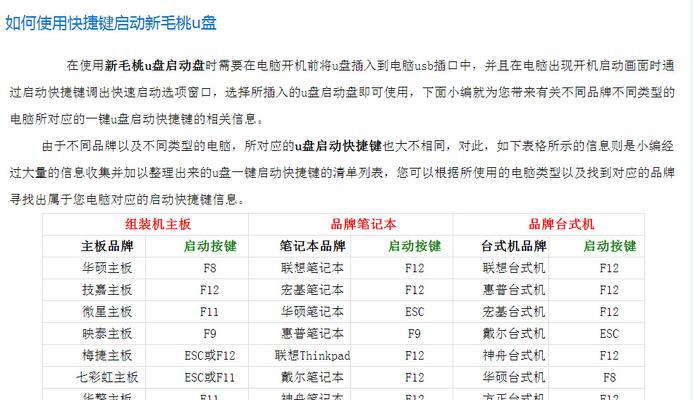
三、创建可启动U盘
在格式化完成后,您需要创建一个可启动的U盘,以便能够从U盘启动并安装Windows系统。打开您的系统下载工具(如Rufus等),选择U盘所在的磁盘,然后选择之前下载好的Windows系统镜像文件进行写入。确保设置正确后,点击“开始”来创建可启动的U盘。
四、设置计算机启动项
在创建可启动的U盘后,您需要设置计算机的启动项来确保能够从U盘启动。重启您的计算机,并在开机画面出现时按下相应的快捷键(通常是Del键或F12键)进入BIOS设置界面。在BIOS中找到“启动顺序”或“Boot”选项,并将U盘设为第一启动项。
五、重启计算机并开始安装
设置完成后,保存设置并重启计算机。在重启过程中,系统将会自动从U盘启动,并进入Windows系统安装界面。按照屏幕上的指示,选择安装语言、时间和货币格式等设置,然后点击“下一步”。
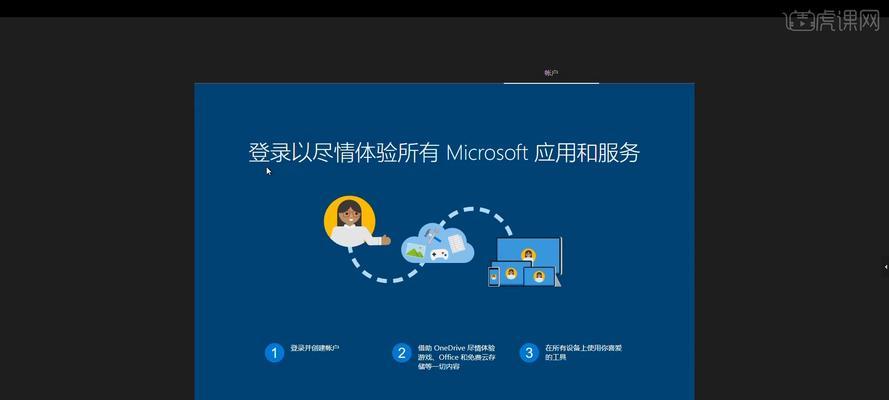
六、接受许可协议并选择安装类型
在安装界面中,您需要接受Windows许可协议才能继续进行安装。勾选“我接受许可协议”选项,并点击“下一步”。接下来,您需要选择安装类型,通常有“升级”和“自定义”两种选项。如果您希望保留旧系统的数据和文件,选择“升级”;如果您希望全新安装系统,选择“自定义”。
七、选择安装目标磁盘
在自定义安装类型下,您需要选择安装Windows系统的目标磁盘。通常情况下,您会看到多个磁盘选项,其中包括系统预留分区和其他数据分区。选择您希望安装系统的磁盘,并点击“下一步”继续。
八、等待系统安装
在选择了安装目标磁盘后,系统将会开始进行文件的复制、设置和安装过程。这个过程可能需要一定的时间,请耐心等待。系统会自动重启几次,并在重新启动后进行一些初始化设置。
九、完成最后的设置
当系统安装完成后,您需要进行一些最后的设置来完善系统的使用体验。您需要设置计算机的名称和登录密码;您还可以选择是否连接无线网络和开启一些个性化设置。根据您的需求进行相应的设置,并点击“下一步”。
十、等待系统初始化
在完成最后的设置后,系统将会进行一些初始化操作,并打开桌面。这时您可以看到全新安装的Windows系统已经准备就绪,并可以开始正常使用了。
十一、安装驱动程序
为了能够更好地使用系统功能和硬件设备,您还需要安装一些必要的驱动程序。您可以从计算机制造商的官方网站上下载并安装最新版的驱动程序,或使用Windows系统自带的驱动程序更新工具进行更新。
十二、安装常用软件
在安装好驱动程序后,您还可以根据个人需求安装一些常用的软件,例如办公软件、音视频播放器等。这样,您就能够更好地利用Windows系统进行工作和娱乐了。
十三、系统备份与恢复
为了确保系统的稳定运行和数据的安全,建议您定期进行系统备份。Windows系统提供了系统备份和恢复工具,您可以根据需要进行设置和操作。
十四、系统更新与维护
在成功安装Windows系统后,为了保持系统的稳定性和安全性,您需要定期进行系统更新和维护。通过Windows系统自带的更新工具和安全中心,您可以轻松获取和安装最新的补丁和更新。
十五、
通过本文的教程,您学会了如何使用U盘来安装最新版的Windows原版系统。相比于传统的光盘安装方式,U盘安装更加便捷和快速,而且还能够节省资源。希望本文对您有所帮助,能够让您轻松享受到优质的Windows操作系统。祝您使用愉快!
转载请注明来自装机之友,本文标题:《使用U盘安装Windows原版系统的详细教程(一步步教你如何使用U盘安装最新版Windows操作系统)》
标签:盘安装
- 最近发表
-
- 戴尔灵越一体机——性能强劲,功能全面的优秀选择(一站式高性能办公解决方案,满足多种需求)
- 索泰1070至尊OC评测(全新架构与超频能力相结合,带给你前所未有的游戏体验)
- 酷道音响(颠覆传统,创造卓越音质体验)
- 宝丽来相纸的品质和性能如何?(探究宝丽来相纸的卓越表现及其影响因素)
- 华为Mate10手机的强大功能和性能表现(华为Mate10手机的智能摄影、AI技术与稳定运行)
- 华硕i56300HQ(华硕i56300HQ处理器)
- 苹果5s9.1系统的强大功能和优势(探索苹果5s9.1系统,让您的手机焕发新生)
- 金田U盘的性能及使用体验(金田U盘的读写速度、可靠性和易用性如何?)
- i9260是什么样的手机?(了解i9260的配置和性能表现)
- 逆战画面震撼细腻(逆战游戏高度重现真实战场亲身体验激爽射击)

